Masaüstü programlarında olduğu gibi, iPhone'unuzdaki Facebook uygulaması da hatalara ve aksaklıklara açıktır. Bu sorunlar, uygulamanın dokunma ve kaydırma hareketlerinize yanıt vermemesine neden olabilir. Çoğu durumda, uygulamayı zorla yeniden başlatmak donma sorununu düzeltir. Ancak, Facebook uygulaması zorunlu yeniden başlatmanın ardından donmaya devam ederse, arızayı durdurmak için yeniden yükleme yapın.
Uç
Güncelleme Facebook uygulamasının donmasına neden olabilecek aksaklıkları önlemek için iPhone'unuzu en son iOS sürümüne yükleyin. öğesine dokunun. Ayarlar Ayarlar menüsünü açmak için uygulamayı seçin, Genel ve ardından öğesine dokunun Yazılım güncellemesi.
Facebook uygulaması için bir güncelleme olup olmadığını öğrenmek için App Store'a bakın. App Store'u açın, öğesine dokunun. güncellemeler alt menü çubuğundan ve ardından öğesine dokunun. Güncelleme - varsa - Facebook'un yanında.
Facebook'u Kapatmaya Zorla
Aşama 1
basın Ev başlatmak için düğmeye iki kez Uygulama Değiştirici Son kullandığınız uygulamaların listesini görüntüleyen özellik. Uygulamalar küçük önizlemeler olarak görünür.
Günün Videosu

Resim Kredisi: Görüntü, Apple'ın izniyle.
Adım 2
Facebook uygulamasını bulana kadar sola veya sağa kaydırın.

Resim Kredisi: Görüntü, Apple'ın izniyle.
Aşama 3
Uygulamayı kapatmak için Facebook önizlemesinde yukarı kaydırın ve ardından Ev buton. Facebook uygulamasını yeniden açın ve düzgün çalışıp çalışmadığını belirlemek için uygulama donduğunda gerçekleştirdiğiniz eylemlerin aynısını tekrarlayın.

Resim Kredisi: Görüntü, Apple'ın izniyle.
Uç
iPhone'unuzu yeniden başlatın Facebook uygulaması, çıkmaya zorladıktan sonra hala donuyorsa. İşletim sistemini yeniden başlatan iPhone'unuzu yeniden başlatmak, uygulamanın donmasına neden olabilecek tüm etkin işlemleri durdurur.
Facebook Uygulamasını yeniden yükleyin
Aşama 1
öğesine dokunun. Facebook app, kıpırdamaya başlayana kadar basılı tutun ve ardından x simgesinin sol üst köşesinde görünen

Resim Kredisi: Görüntü, Apple'ın izniyle.
Adım 2
Musluk Silmek Silme işlemini onaylamak için açılır kutuda

Resim Kredisi: Görüntü, Apple'ın izniyle.
Aşama 3
simgesine dokunarak Ayarlar menüsünü açın. Ayarlar Ana ekrandan simgesini seçin ve ardından Facebook Facebook ekranını açmak için

Resim Kredisi: Görüntü, Apple'ın izniyle.
4. Adım
öğesine dokunun. Düzenlemek buton.
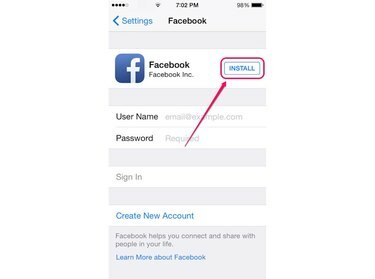
Resim Kredisi: Görüntü, Apple'ın izniyle.
Adım 5
Musluk Parolanı Gir, Apple Kimliğinizin parolasını girin ve ardından Facebook uygulamasının indirilmesini bekleyin.

Resim Kredisi: Görüntü, Apple'ın izniyle.
Uç
NS satın alındı App Store'un bölümü ayrıca Facebook uygulamasını yeniden indirme seçeneğine de sahiptir. App Store'u açın, öğesine dokunun. güncellemeler alt menü çubuğundan ve ardından öğesine dokunun. satın alındı. Musluk Bu iPhone'da Değil, Facebook uygulamasını bulana kadar ekranı aşağı kaydırın ve ardından İndirmek bir bulutun altından çıkan bir oka benzeyen simge.
Uyarı
Facebook uygulamasını yeniden yükledikten sonra, Facebook hesabınıza tekrar giriş yapmak için Facebook kimlik bilgileriniz gerekir.
Facebook Uygulama Desteğine Erişin
Facebook Yardım Merkezi web sitesinin bir bölümü iPhone için Facebook uygulamasına ayrılmıştır. Bu bölüme iPhone'unuzdaki App Store üzerinden kolayca erişilebilir.
Aşama 1
Aç Uygulama mağazası, musluk Arama alt menü çubuğuna girin ve ardından Facebook Arama alanında.

Resim Kredisi: Görüntü, Apple'ın izniyle.
Adım 2
Seçme Facebook Facebook Uygulaması ekranını açmak için arama sonuçlarından
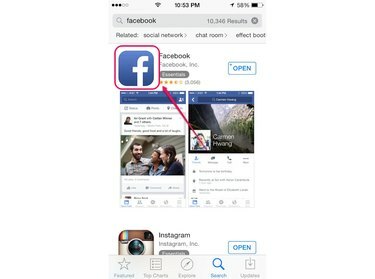
Resim Kredisi: Görüntü, Apple'ın izniyle.
Aşama 3
öğesine dokunun. incelemeler sekmesine ve ardından Uygulama desteği Facebook Yardım Merkezi web sitesinin iPhone için Facebook bölümünü açmak için.
Uygulama Desteğine dokunulduğunda, Safari tarayıcı uygulamasında iPhone için Facebook sayfası açılır. Arama çubuğuna sorunuzu girin veya varsayılan sorulardan birine dokunun; iOS için Facebook Uygulamasında Bir Şeyler Çalışmıyor mu? - ve ardından sonraki sayfanın alt kısmındaki sorunu Facebook'a bildirme seçeneğini seçin.
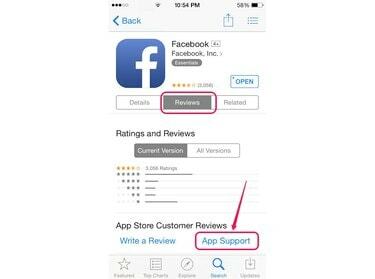
Resim Kredisi: Görüntü, Apple'ın izniyle.
Uç
seçeneğini kullanın iPhone'unuzu geri yükleyin müzik ve yüklü uygulamalar gibi cihazınızdaki tüm özel ayarları ve verileri silen fabrika ayarlarına Bu eylem, esasen Facebook uygulamasını etkileyebilecek tüm yeni aksaklıkları, hataları veya uygulamaları siler. Geri Yükleme işlemini tamamladıktan sonra Facebook uygulamasını yeniden yükleyin.



